TP-LINK TL-WR720N V3 刷回原厂固件
这里要讲的,是TP-LINK TL-WR720N V3无线路由器已经刷了OpenWrt的情况下刷回TP-LINK原厂固件的方法。
TP-LINK官方目前提供两个版本的原厂固件下载:
TL-WR720N V3_120620标准版:
http://service.tp-link.com.cn/detail_download_846.html(官方下载页面)
http://files.nanpuyue.com/openwrt/ar71xx/tl-wr720n-v3/original/tp-link-wr720nv3-120620.bin(备用下载)
md5sum:43a21a63749479301c495d6b3759e3c7
TL-WR720N V3_120913标准版:
http://service.tp-link.com.cn/detail_download_918.html(官方下载页面)
http://files.nanpuyue.com/openwrt/ar71xx/tl-wr720n-v3/original/tp-link-wr720nv3-120913.bin(备用下载)
md5sum:1855f08a4e98f8633a16d5b7102309ac
刷回原厂固件也很简单,只要直接在OpenWrt的Web界面升级即可,但是也有几个要注意的地方,否则可能成“砖”!
- 只刷经过验证可刷的固件
- 最好先恢复OpenWrt的设置,如果有U盘,也最好先拔掉,并在重启完成后上传固件
- 上传固件时一定要去掉“保留配置”的选项
- 固件上传后仔细确认校验码确保无误
- 固件刷新时绝对不能断电
先说第一条,官方的两个固件版本,120620版的就是经过验证的固件,可刷;而120913版的,就是未经验证的固件,我也不敢验证。细心的同鞋可能会发现两个固件大小有明显差异,具体原因我不确定,不过据说120913版是ver 1.7的硬件专用的。
固件版本的问题,搞得不好是要让路由器成砖的,我宁愿先刷120620版再升级120913版(我没有试过),也不敢直接刷回120913版,事实上,在OpenWrt的Web界面,120913版的固件也是不能通过验证的。也许你可以使用mtd之类的命令强行刷入,但是这样成砖的风险回更大!
然后是“保留配置”的选项,这个一定不能选,否则同样可能成砖!
校验码也很重要,因为在固件的下载、复制、移动、上传等各个环节都有可能出错导致固件损坏,只有校验码完全一致,才能保证路由器接收到的固件是正确的。 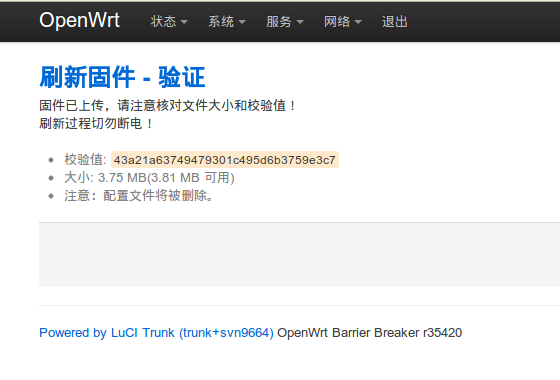
再次确认下方是否有“配置文件将被删除”的提示,如果提示的是“配置文件将被保留”,请点取消。
整个固件刷新过程可能需要4到5分钟或者更长,一定耐心等待,不能强行断电,有条件的可以使用接触良好的Micro-USB线连接移动电源或带电池笔记本供电,以防突然停电。
最后,要注意的是,官方固件的Web管理界面的默认地址是http://192.168.1.253。
我的刷回原厂不见了wifi功能
telnet 192.168.1.1 端口23 连接失败
感谢分享。用120913标准版 固件 一块刷成砖。用另一块根据您的提示,恢复原厂成功~well!